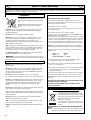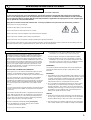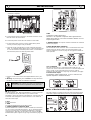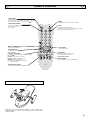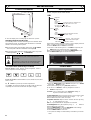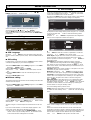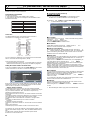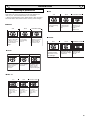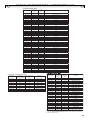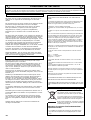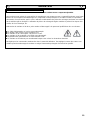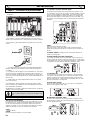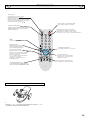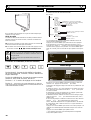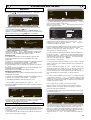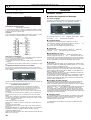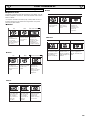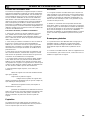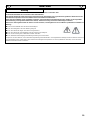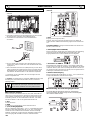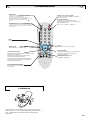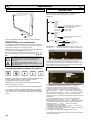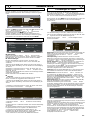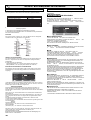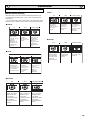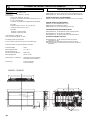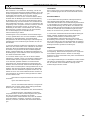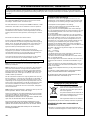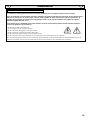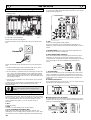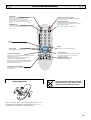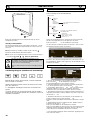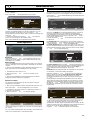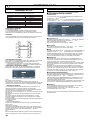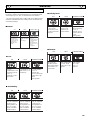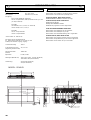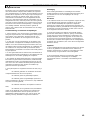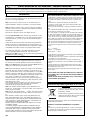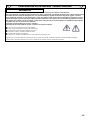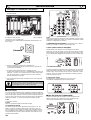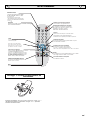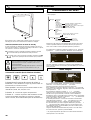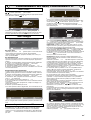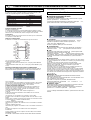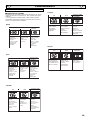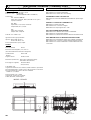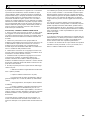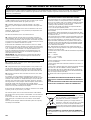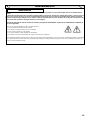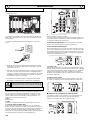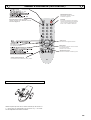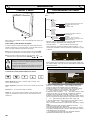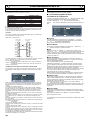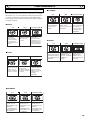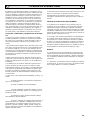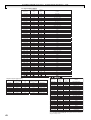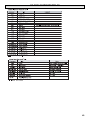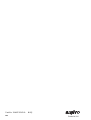Sanyo CE42LE1 Manual de usuario
- Categoría
- Exhibiciones públicas
- Tipo
- Manual de usuario
Este manual también es adecuado para
La página se está cargando ...
La página se está cargando ...
La página se está cargando ...
La página se está cargando ...
La página se está cargando ...
La página se está cargando ...
La página se está cargando ...
La página se está cargando ...
La página se está cargando ...
La página se está cargando ...
La página se está cargando ...
La página se está cargando ...
La página se está cargando ...
La página se está cargando ...
La página se está cargando ...
La página se está cargando ...
La página se está cargando ...
La página se está cargando ...
La página se está cargando ...
La página se está cargando ...
La página se está cargando ...
La página se está cargando ...
La página se está cargando ...
La página se está cargando ...
La página se está cargando ...
La página se está cargando ...
La página se está cargando ...
La página se está cargando ...
La página se está cargando ...
La página se está cargando ...
La página se está cargando ...
La página se está cargando ...
La página se está cargando ...
La página se está cargando ...
La página se está cargando ...
La página se está cargando ...
La página se está cargando ...
La página se está cargando ...
La página se está cargando ...
La página se está cargando ...
La página se está cargando ...
La página se está cargando ...
La página se está cargando ...
La página se está cargando ...
La página se está cargando ...
La página se está cargando ...
La página se está cargando ...
La página se está cargando ...
La página se está cargando ...
La página se está cargando ...
La página se está cargando ...

52
No se deberá permitir que nada se apoye sobre el cable eléctri-
co. No se deberá colocar el monitor de LCD en sitios en que el cable
eléctrico pueda resultar dañado por gente que lo pise.
No se deberán sobrecargar los enchufes murales ni los cables
eléctricos, ya que esto puede ocasionar incendios o descargas eléc-
tricas.
No coloque este el monitor de LCD cerca de fuentes de calor como
radiadores, estufas, hornos u otros productos que desprendan calor
(incluidos amplificadores).
No sitúe este monitor de LCD a la luz directa del sol.
NO coloque el monitor de LCD sobre una superficie, estantería o
mesa inestables. En caso de que eel monitor de LCD cayera podría
causar lesiones personales y dañar el aparato. El vendedor le puede
aconsejar acerca de soportes aprobados o instrucciones para colocar
el aparato en un estante o montarlo en la pared.
Este monitor de LCD debería hacerse funcionar sólo con la fuente
eléctrica que se indica en el aparato o en el manual de instrucciones.
Si no se está seguro del tipo de suministro eléctrico que se tenga en
casa, consúltese con el vendedor o la compañía eléctrica local.
Para más seguridad recomendamos encarecidamente que la ali-
mentación a este monitor pase por una unidad de seguridad con
interruptor diferencial residual.
ADVERTENCIA: Para evitar lesiones, el monitor de LCD deberá
sujetarse de forma segura a la pared según las instrucciones de
instalación del fabricante.
No se deberán añadir accesorios que no estén específicamente
diseñados para este monitor.
NO coloque elementos que contengan líquidos, como jarrones, enci-
ma del monitor. Algunas piezas interiores llevan voltajes peligrosos y
el contacto con los líquidos podría provocar una descarga eléctrica.
NUNCA derrame líquidos de ningún tipo sobre este monitor de LCD.
No exponga el monitor de LCD al contacto con la lluvia, ni lo utilice
cerca del agua.
Por ejemplo, cerca de la bañera, el fregadero de la cocina, en un
sótano húmedo, etc. No lo utilice inmediatamente después de mover
el televisor de un entorno con temperatura baja a otro con alta tem-
peratura, pues esto produce vapor que podría generar un incendio,
descarga eléctrica u otros peligros. Antes de limpiarlo, desconecte el
aparato de monitor LCD del enchufe de la pared.No aplique
limpiadores líquidos o con pulverizador directamente sobre el monitor
de LCD. Use un paño húmedo para la limpieza.
Este monitor de LCD debe tener una distancia mínima de 5 cm desde
la pared y de 10 cm por encima y a los lados.
No monte el aparato cerca de una fuente de llamas al descubierto.
No permita nunca que haya llamas al descubierto cerca de este mon-
itor de LCD.
Este monitor de LCD no debe encastrarse ni encerrarse de ningún
modo, dado que la acumulación de calor reduciría la vida útildel
monitor.
Monte el aparato siempre utilizando suficientes piezas de sujeción y
de montaje recomendadas.
Instalación
Utilización
PRECAUCION: Le rogamos que lea y conserve este manual para su seguridad. Este aparatose ha diseñado y fabricado para asegurar su
seguridad personal, pero la utilización indebida puede dar como resultado descargas eléctricas o riesgos de incendio. Para evitar situaciones
peligrosas que no puedan evitar las medidas de seguridad de este monitor, cumpla las siguientes normas básicas para su instalación,
utilización y mantenimiento.
PRECAUCIONES DE SEGURIDAD
PRECAUCIONES DE SEGURIDAD
EE
Informacion sobre reciclaje
Los productos SANYO están diseñados y fabrica-
dos con materiales y componentes de alta calidad,
que pueden ser reciclados y reutilizados.
Este símbolo significa que el equipo eléctrico y
electrónico, al final de su ciclo de vida, no se debe
desechar con el resto de residuos domésticos.
En la Unión Europea existen sistemas de recogida
específicos para residuos de aparatos eléctricos y
electrónicos.
Por favor, ayúdenos a conservar el medio ambiente!
✐ Este símbolo sólo es aplicable en los países miembros de la Unión
Europea.
Importante:
ESTE PRODUCTO DEBE ESTAR CONECTADO A TIERRA
Este equipo dispone de un cable de alimentación aprobado y de un
enchufe de conexión a la red aprobado de hilo no reemplazable
para su uso en el Reino Unido. Para cambiar un fusible de este tipo
de enchufe, siga las instrucciones que se indican a continuación:
1. Extraiga la tapa del fusible y el propio fusible.
2. Instale un nuevo fusible, que deberá ser de tipo BS1362 13 A
A.S.T.A. o de otro tipo aprobado por BSI.
3. Cerciórese de que la tapa del fusible vuelva a quedar correcta-
mente instalada.
Si se perdiese o sufriese desperfectos la tapa del fusible NO debe
utilizarse el enchufe, sino que habrá que sustituirlo por otro que esté
en condiciones de uso.
Si el enchufe que viene instalado no resulta apropiado para la toma
de corriente que tenga en su casa, deberá cortarlo e instalar en su
lugar un enchufe apropiado. Si el enchufe de conexión a la red
dispone de fusible, éste debe tener una potencia nominal de 13 A.
Cerciórese de que la tapa del fusible esté correctamente instalada.
Si se utiliza un enchufe sin fusible, el fusible del panel de distribu-
ción no debe tener más de13 A.
Nota: Debe destruir el enchufe que haya cortado para evitar un
posible riesgo de descarga eléctrica si en algún momento llegase a
enchufarse a una toma de 13 A.
Los colores de los hilos de este cable de alimentación responden al
siguiente código:
Azul -------> Neutro
Marrón ----> Con corriente
Verde y amarillo ----> Tierra
1. El hilo azul debe estar conectado al terminal marcado con la letra
“N” o de color NEGRO.
2. El hilo marrón debe estar conectado al terminal con la letra “L” o
de color ROJO.
3. El hilo verde y amarillo debe estar conectado al terminal marcado
con la letra “E” o de color VERDE o VERDE y AMARILLO.
Antes de instalar de nuevo la cubierta del enchufe, cerciórese de
que la pinza del cable esté sujeta por encima del revestimiento del
cable, no solo por encima de los hilos.
No intente evitar el fin de seguridad del enchufe con conexión a
tierra.
ESTA UNIDAD NO ESTARÁ DESCONECTADA DE LA RED A
MENOS QUE EL CABLE DE ALIMENTACIÓN ESTÉ DESENCHU-
FADO.
EL TÉCNICO DE INSTALACIÓN DEBE CERCIORARSE DE QUE
RESULTE FÁCIL ACCEDER AL CABLE DE ALIMENTACIÓN.

53
MANTENIMIENT
MANTENIMIENT
O
O
EE
Su monitor está totalmente transistorizado y no contiene ningún componente en el que pueda realizar labores de mantenimiento el
usuario.
No debe retirar la tapa trasera de su monitor. El aparato trabaja con tensiones elevadas que podrian dañar objetos o incluso poner en
peligro a las personas. Deje que un técnico de mantenimiento autorizado realice las labores de mantenimiento: utilizará únicamente
las piezas de repuesto que cumplan con los mismos niveles de seguridad que las piezas originales. El uso de piezas de repuesto orig-
inales puede evitar incendios, descargas eléctricas y otros peligros.
Desenchufe el monitor de LCD de la toma de corriente y encargue el mantenimiento al personal de mantenimiento cualificado en
los casos siguientes:
■
En caso de que esté dañado el cable o enchufe eléctricos.
■
Si se ha derramado líquido dentro del monitor.
■
Si el monitor ha estado expuesto a lluvia o humedad.
■
Si se ha caído el monitor o se ha dañado.
■
Si
el monitor muestra cambio evidente de rendimiento..
■
Si el monitor no funciona normalmente tras seguir las instrucciones siguientes:
Ajustar solamente aquellos controles que se cubren en este manual de funcionamiento, ya que si se realiza un ajuste inapropiado de culesquiera
otros controles puede ocasionar daños. Esto frecuentemente requerirá un trabajo extenso por parte de un técnico cualificado para reponer el
monitor a su funcionamiento normal.
Mantenimiento

54
■ Conecte el monitor a los conectores VGA, BNC y euroconector
según sea preciso.
1.Conecte el conector IEC a la toma de alimentación situada en la
parte trasera del monitor de LCD, tal y como se muestra en la ilus-
tración anterior.
2. Conecte el cable de alimentación del monitor a una toma de
pared.
✐ Dado que este aparato no dispone de conmutador de encendi-
do/apagado, cerciórese de que resulta fácil acceder al enchufe
de conexión a la red.
✐ El monitor de LCD está preparado para un voltaje de corriente de
220~240V CA, 50 Hz. Para desconectarlo completamente de la
corriente o, cuando el monitor no se vaya a utilizar por un periodo
prolongado de tiempo, se recomienda desconectar el cable de
alimentación de la toma de corriente.
✐ Advertencia: para evitar lesiones, la unidad debe estar sujeta
firmemente a la pared según las instrucciones de instalación.
■ Selección de ENTRADA
Para pasar de un modo a otro entre AV1, RGB, AV2 (RGB H/V o Y,
Pb, Pr), AV3, DVI o PC pulse repetidamente el botón TV/ AV del
mando a distancia o manténgalo pulsado unos segundos y apare-
cerá un menú de selección en pantalla. Utilice los botones e o
dpara seleccionar la entrada correcta.
1. AV1
Euroconector
2. RGB
Entrada TTL (señales RGB de 5V) al terminal del euroconector
3. Conexión Y,Pb,Pr/ RGBHV (AV2)
Este monitor LCD tiene varias conexiones Y, Pb, Pr o RGB H/V.
Puede conectar el reproductor de DVD a los terminales Y, Pb, Pr en
vez de usar un euroconector. Esto puede transmitir alta definición en
forma de componente análogo. RGB H/V puede utilizarse como
entrada de PC a través del terminal BNC. Ambas opciones permiten
una amplia gama de resoluciones (consulte página 62)
4.AV3
Señal de entrada compuesta (CVBS)
La conexión AV3 OUT sirve para la salida de la señal de vídeo com-
puesto procedente de VIDEO IN, de modo que pueda conectar var-
ios monitores utilizando la función bucle.
5. ENTRADA/SALIDA RS232C: Es una entrada para comandos
externos de control del monitor (consulte la página 58)
6. DVI-D (Interfaz de Vídeo Digital)
Este monitor dispone de un conector DVI. Este conector se encuen-
tra en la parte posterior del monitor, junto a las conexiones de audio.
Esta entrada permite una amplia gama de resoluciones, tal y como
se muestra en la página 62. Consulte en la página 55 la información
sobre el funcionamiento del menú.
7 Conexión a PC
Este monitor de LCD tiene un conector para ordenador (PC-IN, tipo
D-SUB). Puede conectar un ordenador al monitor de LCD y utilizarlo
como monitor del ordenador (consulte la página 57). La entrada de
audio puede conectarse a través de la conexión de 3,5 mm PC
AUDIO IN. Esta entrada permite una amplia gama de resoluciones
(consulte la página 62).
8. Salida de audio externa
Sirve para usar la señal de audio de salida desde AV1, AV2, AV3,
PC o DVI. La impedancia de los altavoces debería ser de 8 ohms.
■ Utilización de conexiones de salida de audio
Las salidas de audio que se encuentran en la parte posterior del
monitor proporcionan una salida de audio de nivel fijo para
reproducir el sonido a través de su equipo de audio.
INST
INST
ALACIÓN
ALACIÓN
EE
Paso 1: Conexión a la alimentación
AC Mains Outlet
ADVERTENCIA! En el funcionamiento de este aparto
se utilizan voltajes altos. Encárguense las labores de
mantenimiento y reparación a un personal cualificado.
DVI-D
DVI-D
SERIAL PORT
SERIAL PORT
OUT
OUT
IN
IN
PC-IN
PC-IN
AV2 / DV I
AV2 / DVI
AUDIO IN
AUDIO IN
L
R
L
R
MONITOR OUT
MONITOR OUT
V
AV1
AV1
PC AUDIO-IN
PC AUDIO-IN
OUT
OUT
IN
IN
AV2
AV2
R
P
R
R
P
R
DVI-D
DVI-D
SERIAL PORT
SERIAL PORT
OUT
OUT
IN
IN
PC-IN
PC-IN
AV2 / DVI
AV2 / DVI
AUDIO IN
AUDIO IN
L
R
L
R
MONITOR OUT
V
AV1
AV1
PC AUDIO-IN
PC AUDIO-IN
OUT
OUT
IN
IN
AV2
AV2
R
P
R
R
P
R
V
DVI-D
DVI-D
SERIAL PORT
OUT
IN
PC-IN
PC-IN
AV2 / DVI
AV2 / DVI
AUDIO IN
AUDIO IN
L
R
L
R
MONITOR OUT
AV1
PC AUDIO-IN
OUTOUT ININ
AV2
AV2
R
P
R
R
P
R
Paso : 2 Conexiones
SP-R (8 )
SP-L (8 )
DVI-D
DVI-D
SERIAL PORT
OUT
IN
PC-IN
PC-IN
AV2 / DVI
AV2 / DVI
AUDIO IN
AUDIO IN
L
R
L
R
MONITOR OUT
AV1
PC AUDIO-IN
U
T
OUT
IN
IN
AV2
AV2
R
P
R
R
P
R
Conexión CA

55
Instale dos pilas tipo “AA” de 1,5 voltios de modo que las marcas “+”
y “-” de las pilas se correspondan con las marcas “+” y “-” en el inte-
rior del alojamiento del mando a distancia.
DVI
Selector de modo de pantalla
Para seleccionar el modo de pantalla:
natural, completo, zoom, subtítulos o normal.
Consulte la página 59.
Subir/bajar nivel
Para ajustar el volumen o acceder
a los menús secundarios
Eco - Apropiado para habitaciones con
poca luz; crea un efecto similar al cine.
Selector de modo envodlvente
Para seleccionar entre desactivado, medio y máximo.
Standby/ Modo de espera
Para encender y apagar el monitor.
Ver también la página 56.
Rellamada
Para mostrar la información del programa.
También puede seleccionar los sistemas de
color en el modo AV del siguiente modo:
AUTO -> PAL -> SECAM -> NTSC3.58
Arriba y abajo
Para seleccionar el siguiente elemento.
Modo silencio
Para silenciar los altavoces. El sonido cambia
de la siguiente manera:
Volumen normal -> Silencio
Amplificador de graves
Para activar o desactivar el realce de graves.
MANDO
MANDO
A
A
DIST
DIST
ANCIA
ANCIA
(
(
TELECONTROL
TELECONTROL
)
)
EE
Paso : 3 Instalación de las pilas del mando a distancia

56
1.El monitor LCD mostrará una luz roja de Standby para señalar que
está encendida.
Cómo entrar y salir del modo de espera
El modo de espera se utiliza para apagar el monitor durante breves
periodos de tiempo. En el modo de espera, el monitor está desconec-
tado, pero sigue recibiendo alimentación de energía.
● Para que el monitor pase a modo de espera, pulse el botón
4
.
El indicador de alimentación azul se iluminará con más intensidad.
● Para encender el televisor desde el modo de espera, pulse
cualquiera de los siguientes botones: botones
4
,
5
,
6
o 0-9.
2. Botones de control (extremo inferior de la cabina)
Botón Menú/F:para pasar a volumen, brillo, contraste, color,
realce e idioma del OSD.
Botón Input/OK: para pasar a modo TV, AV1, RGB, AV2, AV3, DVI
y PC.
Botones ed: Para subir y bajar los ajustes.
Botón
4
: para pasar de modo activado a modo de espera (para
apagar por completo el monitor es preciso desconectarlo de la ali-
mentación)
Muchas de las funciones de su monitor se controlan mediante la
función “menú”
Mientras utiliza el menú podrá ver en la parte inferior de la pan-
talla los controles disponibles para navegar por él.
Pulse el botón
u para acceder al menú principal.
Para seleccionar un menú secundario utilice el botón
e o d y,
cuando esté resaltado el menú secundario al que desee ir, pulse
el botón
1 .
Para salir del menú secundario en que se encuentre puede pul-
sar el botón MENU. Pulse de nuevo el botón MENU si desea salir
del menú principal.
1. Pulse el botón MENU. Seleccione Imagen sirviéndose del
botón
e o d. Pulse el botón1 para acceder a esta opción.
Ajuste las opciones de imagen según sus preferencias.
2. Utilice el botón e o d para seleccionar la opción que desee
entre Brillo, Contraste, Color y Realce. Utilice el botón 1 o
2 para ajustar los niveles según sea necesario.
3. Sintonía: Utilice el botón1 o 2 para seleccionar la config-
uración “Personal” o las opciones de configuración Dinámica,
Estándar o Eco (para Brillo, Contraste, Color y Realce).
4. Filtro de ruido: Esta opción sirve para reducir el “ruido” de ima-
gen local (aparición de ruido granular) que pudiese haber. Utilice
1 o 2para seleccionar Med / Alto / Auto / Bajo / NO.
5. Tono de piel dinámico: Esta opción sirve para realzar el tono
de piel. Utilice1 o 2 para seleccionar Sí / No.
Tono: Solo está disponible si el aparato está conectado a equipo
NTSC.
6. Brillo del texto: Puede ajustarse utilizando el botón 1 o 2
para seleccionar entre Min / Med / Max.
Pulse el botón MENU para volver al menú principal. Los ajustes
se guardan automáticamente cuando se sale del menú. Pulse el
botón MENU para salir del menú.
✐ La configuración personal que haya efectuado quedará
guardada automáticamente al salir del menú.
INST
INST
ALACIÓN
ALACIÓN
EE
Controles y menús
1
2
Menú
de Imagen
Brillo
Contraste
Color
Realce
Sintonia Personal/ Dinámica/ Estándar/ Eco
Filtro de Ruida Mín/ Medio/ Máx/ Auto / NO
Tono Piel SI / NO
Brillo del TXT Mín/ Medio/ Máx
Imagen
MENU
Sonido
Volumen
Balance
Graves
Agudos
Sintonia Personal / Voz/ Música/ Normal
Surround Medio/ Máx/ NO
Apagado NO/ 5-120 min
Opciones
Idioma del OSD Español
Temorizador
Zona de texto Griego/ Oriental/ Occidental/ Cirílico
AV2 RGB HV/ Y, Pb, Pr
Imagen
: Seleccion
: Ajustar
MENU
: Atras
Brillo
Contraste
Color
Realce
/ Estandar
/ ECO
Filtro de Ruido Medio/ Max /
Auto / / NO
Tono Piel
SI / NO
Sintonia
Dinamica
/ Personal
Brillo del TXT Medio/ Max/ Min
Min
Menu
Imagen
Opciones
Sonido
: Seleccion
: Ajustar
MENU
: Salir
Principal
FUNCIONAMIENTO DEL MEN
Ú
Ú
Si ve que el indicador de encendido parpadea, apague el
televisor con el botón Standby, desconecte el cable de ali-
mentación de la toma de corriente y póngase en contacto
con nuestro servicio técnico.
Este aviso es una señal que le hace saber que la función
de protección de corriente de este aparato de TV está
activa.

57
FUNCIONAMIENT
FUNCIONAMIENT
O DEL
O DEL
MENÚ
MENÚ
EE
Pulse el botón MENU para volver al Menú Principal. Las opciones
configuradas quedarán guardadas automáticamente al salir del
menú.
Pulse el botón MENU y seleccione Sonido sirviéndose de los
botones
e
o
d
. Pulse el botón 1 para acceder a esta opción.
Sírvase de los botones
e d
y 12para seleccionar y ajustar
las opciones de sonido del modo que resulte más apropiado para su
entorno.
Pulse el botón MENU para volver al Menú Principal. Las opciones
configuradas quedarán guardadas automáticamente al salir del
menú.
Pulse el botón MENU para salir del menú.
■ Idioma del OSD
Utilice los botones1 o 2 para seleccionar el idioma del OSD
que prefiera (francés, alemán, italiano, español, holandés). Pulse el
botón MENU para salir.
■ Opción AV2
Estando en el menú de opciones, seleccione AV2 pulsando el botón
d y elija la opción RGB HV/ Y Pb Pr en función del equipo externo
del que disponga.
1. Pulse el botón MENU. Seleccione Opciones sirviéndose del botón
e or d y pulse el botón1 para acceder a esta opción.
2. Seleccione AV2 sirviéndose del botón e or d y pulse el botón 2
para acceder a la opción seleccionada.
3. Pulse el botón 1 o 2 para seleccionarRGB HV / Y Pb Pr.
4. Pulse el botón MENU para salir. Los cambios que haya efectuado
se guardarán automáticamente.
■ Opción de Apagado
La opción de Apagado hace que elmonitor pase a modo de espera
una vez transcurrido el plazo establecido.
1. Pulse el botón MENU. Seleccione Opciones sirviéndose del botón
e or d y pulse el botón 1 para acceder a esta opción.
2. Seleccione Apagado sirviéndose del botón e or d
3. Pulse el botón 7 o 8 para cambiar el plazo.
El tiempo cambia en pasos de 5 minutos y el plazo máximo que
puede configurarse es de 2 horas.
Si ha configurado la opción de Apagado aparecerá un símbolo en
una esquina de la pantalla cuando se pulse el botón de rellamada.
Si el monitor se apaga con el botón de modo de espera del mando a
distancia o de la parte inferior del monitor de LCD, se cancelará la
opción de apagado.
Conecte su PC bien a la toma PC-IN o a la toma RGBHV / DVI situ-
adas en la parte trasera del monitor. Una vez conectado, seleccione
el modo PC o AV2 (RGBHV, consulte en la página 4 el ajuste de
entradas por AV2) o DVI utilizando el botón v del mando a dis-
tancia. El monitor se convertirá en un monitor para el PC.
Pulsando el botón MENU del mando a distancia, aparecerá en la
pantalla una ventana de menú que permite ajustar las opciones.
Para ajustar las opciones de imagen, seleccione Imagen usando los
botones e o ddel mando a distancia y luego el botón 1 para
acceder al siguiente menú de ajuste de la imagen.
Pulse los botones 1 o 2 para ajustar el brillo y el contraste de
la imagen.
Con Posición de la imagen se cambia la imagen horizontal o verti-
calmente. PUlse el botón 1 para acceder a los submenús. La posi-
ción se ajusta utilizando los botones 1 o 2. del mando a dis-
tancia.Con Ajuste de imagen se cambian la fase y el reloj de la
pantalla. Si la imagen aparece borrosa o con niebla, esta función la
ajustará para conseguir una imagen más nítida.La imagen se ajusta
usando los botones 1 o 2 del mando a distancia.
La función Ajuste Automático ajustará la imagen automáticamente
pulsando el botón1. Esta función cambiará automáticamente
todos los ajustes indicados anteriormente. También se puede con-
seguir un ajuste automático pulsando el botón de
rellamada en el mando a distancia sin haber seleccionado
el menú (no incluido en modo de DVI).
Con Resolución se mostrará la resolución de imagen actual. La res-
olución se indica a título informativo, pero no puede ajustarse.
Es posible ajustar el tono de la imagen utilizando los botones 1 o
2para modificar los tonos rojo (R), verde (G) y azul (B) del tono
blanco.. De este modo se ajustará la imagen para que muestre con
mayor intensidad el color seleccionado. Por ejemplo, si está selec-
cionado el rojo, puede ajustar el tono rojo en la imagen, aumentán-
dolo o disminuyéndolo mediante los botones 1 o 2
La resolución nativa se emplea cuando el ordenador puede producir
una señal de WXGA de 1366 x 768. Sirviéndose de los botones1
u 2 puede modificar el ajuste de su monitor para recibir una
señal de XGA/WXGA. Una vez seleccionada la resolución nativa,
guarde el ajuste apagando y encendiendo el monitor con el botón de
modo de espera.
Consulte en el menú anterior las opciones de sonido.
Para seleccionar el menú de Ajustes, pulse el botón menu en el
mando a distancia y, usando los botones e o d, seleccione Ajustes.
Pulse el botón1 para acceder al menú de ajustes.
Los ajustes del temporizador y AV2 son los mismos que para los
otros modos de entrada (página 57).
Cuando Ahorro de energía esté activado, el televisor pasará al modo
de ahorro de energía tras 1 minuto sin detectar ninguna señal. La luz
La luz LED se volverá de un azul más intenso para indicar que está
en modo de espera. El monitor volverá a encenderse automática-
mente cuando se detecte una señal (entrada de PC o RGBHV)..
Utilice los botones 1 u 2 para seleccionar Sí o NO
rD
Opciones
: Seleccion
: Ajustar
MENU
: Atras
Idioma del OSD Espanol
AV2 opciones
Temorizador
Zona TXT Oeste/ Este/ Cyrillic / Greek
RGB Hv / Y, Pb, Pr
Menú de Configuracion
: Seleccion
: Ajustar
MENU
Temporizadar
Atras
Apagado 5 ~ 120
Ajustes del menú del PC
Menu
Imagen
Opciones
Sonido
: Seleccion
: Ajustar
MENU
: Salir
Principal
Images
MENU
1024 X 768 @60Hz
Brillo
Contraste
Programa
Ajuste de imagen
Tono blanco R
Tono blanco G
Tono blanco B
Ajuste automático
Resolucion
: Seleccion
: Ajustar
: Salir
Resolución nativa
XGA / WXGA 1366 x 768
Opciones
: Seleccion
: Ajustar
MENU
: Atras
AV2 opciones
Temorizador
Ahorro de energia SI/No
Idioma del OSD Espanol
RGB HV / Y, Pb, Pr
Menú de Sonido
V
olume
Balance
Graves
Agudos
Sontonia Personal /
Musica /
Surround NO / Medio / Max
: Seleccion
: Ajustar
MENU
: Atras
Sonido
m
Normal/ Conersacion

58
Este monitor puede controlarse a través del conector RS232C utilizando
un ordenador adecuado y comandos de control.
Especificación del interfaz en serie
Especificación de la transferencia
1. Velocidad de transmisión: el valor inicial de este parámetro es 19200.
2. La velocidad de transmisión puede cambiarse a través del menú de
instalación (ver más adelante velocidad).
Conexión
El RS-232C señalado cable serial se debe utilizar para un connectionto
una computadora y monitor del LCD
Notas para la comunicación
La orden del televisor se define por un comando/una línea que comienza
por “C” y termina con un carácter de retorno del carro (0x0D)
Hay dos tipos de comandos:
Comando de ejecución funcional, p.ej. Co5[CR] (consulte el
cuadro en la página 63)
Comando de lectura de estado, p.ej. CR0 [CR] (consulte el
cuadro en la página 63)
Configuración de la dirección del monitor en modo RS232
Para acceder al modo hotel, pulse el botón verde del mando a distancia
y manténgalo pulsado durante 5 segundos. Aparecerá una nueva pan-
talla.
Cada monitor puede tener una dirección específica, como por ejemplo
007, lo que ayuda a controlar ese monitor en particular sin afectar a los
demás monitores que pudieran estar conectados al ordenador que los
controla.
Comando de formato de dirección
El comando de formato de dirección se utiliza para manejar múltiples
monitores desde un único ordenador a través de una línea de comando
RS232C. Si configura la dirección de su monitor como “000”, éste no
responderá nunca a los comandos de dirección provenientes del orde-
nador.
Si la dirección proveniente del ordenador es “FFF”, todos los monitores
ejecutarán el comando.
El comando de formato de dirección se define por un comando/una línea
que comienza por “A” y termina con un carácter de retorno del carro
(0x0D)
El monitor comienza a descodificar cuando recibe un carácter de retorno
del carro (0x0D)
Se añade una dirección al principio de un comando de control (igual que
un comando de dirección)
Por ejemplo:
Comando de ejecución funcional:
“A001C05” [CR] significa que la dirección es 001 y el comando de control
es C05
Comando de lectura de estado
“A001CR0”[CR] significa que la dirección es 001 y el comando de
control
es CR0
El monitor puede establecer su propia dirección en el menú de la opción
de Instalacion (ilustrado más arriba). El rango de direcciones es de 000 a
999, la dirección establecida por defecto será 000.
La velocidad de transmisión indica la unidad de velocidad de transmisión
de datos del ordenador a los monitores.
Este monitor de LCD le permite ajustar:
■ Posición de programa al inicio.
Procedimiento de configuración
1. Pulse y mantenga pulsado durante 5 segundos el botón verde
del mando a distancia. Aparecerá el menú de instalación.
2. Sírvase del botón 5 o 6 para resaltar el Modo hotel y
pulse1 para activar o desactivar esta opción seleccionando SÍ o
NO.
■ Programa
Escoja el programa y seleccione SÍ con el botón 6. A contin-
uación, seleccione la posición al inicio sirviéndose de los botones
1 o 2. (AV1-AV2-AV3-RGB/DVI/PC)
Pulse el botón “Menú” para salir del menú.
■ Volume Maximo
Seleccionar el volumen máximo usar el botón 6, utilizar los 1 o
2botones para fijar el volumen máximo.
■ OSD
Seleccione OSD con el botón 6, seleccione SI o NO con los
botones 1 o 2. Si selecciona NO se desactivará el OSD. Para
volver a activarlo pulse y mantenga pulsado el botón verde del
mando a distancia para acceder nuevamente al menú de instalación
y seleccione OSD SI.
■ Modo del Invierno
Esta función puede activarse cuando el monitor LCD se utilice a
bajas temperaturas, aproximadamente 4º C o menos, a fin de man-
tener la calidad de la imagen.
Pulse el botón MENÚ para ver el menú principal.
Utilizando los botones e o d button seleccione el modo invierno;
una vez elegido, puede seleccionar ON o OFF pulsando el botón
1.
Importante: No debe desconectarse el cable de alimentación de c.a.
mientras el aparato esté funcionando en modo de invierno.
El consumo de energía en modo de invierno es superior al consumo
normal en modo de espera. Esto se debe únicamente al fun-
cionamiento de los circuitos de calefacción.
Recomendamos encarecidamente que desactive el modo de invier-
no cuando la temperatura ambiente sea superior a 38 ºF / 4 ºC.
■ Inhibicion de RC
Puede evitar el funcionamiento no deseado del mando a distancia
seleccionando Inhibición de RC. Cuando esté seleccionada esta
opción, aparecerá un símbolo en la pantalla cada vez que se pulse
un botón del mando a distancia.
Seleccione esta opción con el botóne o d y pulse el botón 1 o
2 para seleccionar SI o NO.
Para restaurar el funcionamiento del mando a distancia pulse y man-
tenga pulsado el botón verde para activarlo y seleccione Inhibición
de RC NO.
■ Bloqueo Infantil
Puede evitar el funcionamiento no autorizado del monitor de LCD
sirviéndose de los botones que se encuentran en el extremo inferior
del monitor.
Seleccione esta función con el botón e o d. Pulse el botón1
para seleccionar SI o NO.
✐ Esta función se cancelará al desconectarse el monitor del sumin-
istro de red.
FUNCIONAMIENT
FUNCIONAMIENT
O DEL
O DEL
PC
PC
EE
Ajustes del RS232C
ELEMENTO
ESPECIFICACIÓN
Síncrono
Asíncrono
Ve l ocidad de transmisión
Longitud de datos
8 bits
Paridad
Ninguna
Bit de parada
Control de flujo
Ninguno
9600 / 19200
1
1
2
3
4
5
6
7
8
9
1
2
3
4
5
6
7
8
9
Puerto COM 1
del ordenador
Puerto de control
del televisor
(D-Sub 9 patillas) (D-Sub 9 Patillas)
CD
RXD
TXD
DTR
SG
DSR
RTS
CTS
RING
N.C.
RXD
TXD
N.C
SG
N.C
RTS
CTS
N.C.
: Selección
: Ajuster
MENU
: Salir
Programa Act AV1 ~AV3/ DVI/ PC/RGB
OSD SI/ NO
modo de invierno SI/NO
Inhibicion de RC SI/ NO
Bloqueo Infantil SI/ NO
Dirección 000-999
Velocidad 9600/19200
Instalacion
Volume Maximo
: Selección
: Ajuster
MENU
: Salir
Programa Act AV1 ~AV3/ DVI/ PC/RGB
OSD SI/ NO
modo de invierno SI/NO
Inhibicion de RC SI/ NO
Bloqueo Infantil SI/ NO
Dirección 000-999
Velocidad 9600/19200
Instalacion
Volume Maximo
Menú de instalación

59
■ Opciones de pantalla
En la actualidad existen varios formatos de transmisión con distintas
proporciones, p.ej. 4:3, 16:9 y formatos de video como el de buzón.
✐ Cuando se encuentra en alta resolución (720p / 1080i) YPbPr i
DVI, la imagen permanecerá fija en formato 16:9 “tamaño completo”
y no podrá cambiarse.
FUNCIONAMIENT
FUNCIONAMIENT
O
O
EE
Selección del tamaño de imagen
4:3 16:9
Letterbox Video
Amplía la imagen
en el plano
horizontal para
llenar la pantalla.
La imagen está
más estirada en los
bordes.
La imagen llena la
pantalla y muestra
una proporción
correcta.
Las franjas negras
en las partes
superior e inferior
se mantienen y se
comprime la altura
para que quepa en
la zona de imagen.
■ Natural
4:3 16:9
Letterbox Video
Se mantiene el
ancho correcto de
imagen, pero se
recorta el extremo
superior e inferior.
Aumenta
levemente la
imagen recortando
el extremo superior
e inferior.
Las barras negras
de la parte superior
e inferior son más
pequeñas y la altura
de imagen está
levemente
comprimida.
■ Zoom
4:3 16:9
Letterbox Video
Como en Zoom
(16:9), pero la
parte inferior está
aun más
comprimida para
que puedan verse
los subtítulos.
TITLES ON SCREEN TITLES ON SCREEN
TITLES ON SCREEN
Como en Zoom
(16:9), pero la
parte inferior está
aun más
comprimida para
que puedan verse
los subtítulos.
Como en Zoom
(16:9), pero la
parte inferior está
aun más
comprimida para
que puedan verse
los subtítulos.
■ Subtítulos
4:3 16:9
Letterbox Video
Se mantiene la
proporción correcta
con barras negras
a la izquierda y a la
derecha.
Barras negras a la
izquierda y a la
derecha, se amplía
la altura de
imagen.
Barras negras a la
izquierda, a la
derecha, en la
parte superior y en
la inferior.
■ Normal
4:3 16:9
Letterbox Video
Se llena la pantalla
entera ampliando
el ancho de la
imagen.
Se llena la pantalla
entera con la
proporción correcta
de imagen.
Pueden verse las
barras negras de la
parte superior e
inferior y la altura
de imagen está
comprimida.
■ Completo

60
Especificación común
Fuente de alimentación 220~240 V c.a. 50 Hz
Sistema de color PAL / SECAM
(PAL / SECAM / NTSC3.58 en modo AV)
Terminal AV
AV1: Norma CENELEC
Entrada:Vídeo compuesto, RGB (RGB de 5V con
sincr. a clavija 14) y audio i/D.
AV2: BNC
Entrada: RGB, H y V / Y,Pb,Pr. audio-I/D
Salida: RGB, H y V / Y,Pb,Pr.
AV3: BNC
Entrada: vídeo compuesto
Salida: vídeo compuesto
Salida de audio del monitor: CINCH I/D
Salida de audio de los altavoces: 2 x 6 W
Entrada DVI: Conjunto de DVI-D estándar
Entrada PC: Mini D-SUB de 15 patillas y conector de audio de 3,5 mm
Puerto de serie: RS232C entrada/salida
Proporción de contraste 1500:1
Tubos de imagen (pulgadas)
(Medido diagonalmente). 42”/ 107 cm
Resolución de la imagen 1366 x 768
(WXGA)
Ángulos de visión H:178º, V:178º
Dimensiones (Ancho x Alto
x Profundidad mm) 1032 x 625 x 126.5(sin soporte)
1032 x 683 x 340(con soporte)
Peso (kg) 22.5 (sin soporte)
23.5(con soporte)
■ NO HAY IMAGEN NI SONIDO
● Compruebe que el monitor esté enchufado.
● Compruebe que el monitor no esté en modo de espera.
■ LA IMAGEN ES MALA PERO EL SONIDO ES BUENO
●
Ajuste los niveles de BRILLO y CONTRASTE (estarán muy
bajos).
■ LA IMAGEN ES BUENA PERO NO ESTÁ EN COLOR
● Ajuste el COLOR
● Compruebe las conexiones de los cables
● ¿La señal de entrada es en color?
■ EL MANDO A DISTANCIA NO FUNCIONA
● Compruebe que las pilas se han introducido correctamente
● Compruebe el estado de las pilas
● Compruebe si la función Inhibición del RC está activada
■ LA IMAGEN ES BUENA PERO NO HAY SONIDO
● Compruebe que los altavoces externos están conectados
correctamente
● Compruebe las conexiones de los cables al equipo externo
● El volumen está muy bajo o se ha seleccionado el modo
silencio
ESPECIFICACIONES / CONSEJOS ÚTILES
ESPECIFICACIONES / CONSEJOS ÚTILES
E
E
Especificaciones
Consejos útiles
(el tornillo que monta)
8 M6, 1.0 pitch X 12 mm
625
126.5
400
400
800
116
116
15
30
23.7
16.6
65
92
111.5
113.5
98.6
56
831.6
961.7
932.5
:525.1
1031.9
311.5
el área que ve(H)
el área que ve(V)
MODEL: CE42LE1

61
LICENCIA DE USUARIO FINAL
Licencia de usuario final
El producto (concretamente el equipo o el aparato al que se
refiere la presente documentación) incluye software (las apli-
caciones, utilidades y módulos de software integrados en el
producto) propiedad de Sanyo o de terceros que le hayan
otorgado la licencia a Sanyo. Antes de utilizar el producto,
sírvase leer las Condiciones de la licencia de usuario final
que se detallan a continuación. Si no aceptase los términos
y condiciones de la Licencia de usuario final, no comience a
utilizar el producto. Guarde el producto sin utilizar en su
envoltorio original y devuélvalo al establecimiento donde lo
haya comprado junto con el recibo de compra para que se le
reintegre la cantidad que haya pagado por él. Al utilizar el
producto, acepta los términos y condiciones de la Licencia
de usuario final, y está obligado en virtud de los mismos.
Concesión, condiciones y restricciones de la licen-
cia
1. Sanyo le concede una licencia no exclusiva, de ámbito
mundial (supeditada a controles de exportación), intransferi-
ble (salvo lo que se permita en virtud del punto 2), libre de
cánones para utilizar el software con el producto y en el
mismo.
2. No puede transferir ninguno de los derechos sobre el soft-
ware que le otorga esta licencia sin el consentimiento previo
por escrito de SANYO y, en caso de que obtuviese tal con-
sentimiento, únicamente podrá transferirse el software junto
con la transferencia del producto Y siempre que el beneficia-
rio haya leído y aceptado los términos y condiciones de la
presente licencia.
3. Debe cerciorarse de que los derechos de autor, marcas
comerciales y demás avisos de protección que contiene este
software se mantengan tal cual están y no se modifiquen ni
se eliminen.
4. El software que se facilita en virtud de la presente está
sujeto a derechos de autor y licencia (no está a la venta).
Especialmente, SANYO no le transfiere a usted la titularidad
ni los derechos de propiedad del software. El software que
se facilita en virtud de la presente puede contener o estar
basado en partes de material facilitado a SANYO bajo licen-
cia de terceros.
5. Salvo en los casos expresamente permitidos por la ley, no
puede:
a) utilizar el software con ningún otro equipo físico
que no sea el producto;
b) copiar el software parcial ni totalmente;
c) incluir la totalidad (o parte) del software en otros
programas desarrollados por usted (o en su nombre) y/o uti-
lizados por usted;
d) investigar secretos de fabricación del software,
descompilarlo ni desensamblarlo;
e) poner el software (ni cualquier parte del mismo) a
disposición de otros, ni permitir su redistribución, para que
pueda utilizarse con cualquier equipo físico que no sea el
producto; ni alquilar, arrendar, regalar, prestar, vender, dis-
tribuir o transferir la posesión del software en su totalidad ni
ninguna parte del mismo.
Cancelación
La presente licencia permanecerá en vigor hasta que se pro-
duzca su cancelación. La presente licencia quedará
automáticamente cancelada sin previo aviso si usted
incumpliese cualquiera de las disposiciones que contiene la
licencia.
Cláusula de exención de responsabilidad
1. El software (en la medida en que lo permite la ley) se
suministra “tal cual” y SANYO y sus proveedores excluyen
expresamente todas las garantías, explícitas o implícitas,
incluyendo (aunque no exclusivamente) garantías de calidad
satisfactoria, aptitud para el fin con que se suministra e inex-
istencia de infracción (salvo en la medida que los mismos no
puedan quedar excluidos por la ley).
2. En ningún caso recaerá sobre SANYO la responsabilidad
de cualquier daño directo, indirecto, accesorio o perjuicio
(incluyendo lucro cesante, interrupción de negocio, pérdida
de datos o el coste de la adquisición de bienes, tecnología o
servicios de reemplazo) derivado de la utilización o la inca-
pacidad de utilizar el software (salvo en la medida en que tal
responsabilidad no pueda quedar excluida por la ley).
General
1. La presente Licencia de usuario final se regirá por la ley
inglesa. El usuario únicamente podrá interponer demandas
ante los tribunales de justicia ingleses y SANYO tendrá dere-
cho a interponer demandas ante los tribunales de cualquier
jurisdicción.
2. Los términos y condiciones anteriores sustituyen cualquier
acuerdo previo, ya sea oral o por escrito, que pudiese existir
entre usted y SANYO con relación al software.
E
E
La página se está cargando ...
La página se está cargando ...
La página se está cargando ...
Transcripción de documentos
E PRECAUCIONES DE SEGURIDAD E PRECAUCION: Le rogamos que lea y conserve este manual para su seguridad. Este aparatose ha diseñado y fabricado para asegurar su seguridad personal, pero la utilización indebida puede dar como resultado descargas eléctricas o riesgos de incendio. Para evitar situaciones peligrosas que no puedan evitar las medidas de seguridad de este monitor, cumpla las siguientes normas básicas para su instalación, utilización y mantenimiento. Instalación No se deberá permitir que nada se apoye sobre el cable eléctrico. No se deberá colocar el monitor de LCD en sitios en que el cable eléctrico pueda resultar dañado por gente que lo pise. No se deberán sobrecargar los enchufes murales ni los cables eléctricos, ya que esto puede ocasionar incendios o descargas eléctricas. No coloque este el monitor de LCD cerca de fuentes de calor como radiadores, estufas, hornos u otros productos que desprendan calor (incluidos amplificadores). No sitúe este monitor de LCD a la luz directa del sol. NO coloque el monitor de LCD sobre una superficie, estantería o mesa inestables. En caso de que eel monitor de LCD cayera podría causar lesiones personales y dañar el aparato. El vendedor le puede aconsejar acerca de soportes aprobados o instrucciones para colocar el aparato en un estante o montarlo en la pared. Este monitor de LCD debería hacerse funcionar sólo con la fuente eléctrica que se indica en el aparato o en el manual de instrucciones. Si no se está seguro del tipo de suministro eléctrico que se tenga en casa, consúltese con el vendedor o la compañía eléctrica local. Para más seguridad recomendamos encarecidamente que la alimentación a este monitor pase por una unidad de seguridad con interruptor diferencial residual. ADVERTENCIA: Para evitar lesiones, el monitor de LCD deberá sujetarse de forma segura a la pared según las instrucciones de instalación del fabricante. Utilización No se deberán añadir accesorios que no estén específicamente diseñados para este monitor. NO coloque elementos que contengan líquidos, como jarrones, encima del monitor. Algunas piezas interiores llevan voltajes peligrosos y el contacto con los líquidos podría provocar una descarga eléctrica. NUNCA derrame líquidos de ningún tipo sobre este monitor de LCD. No exponga el monitor de LCD al contacto con la lluvia, ni lo utilice cerca del agua. Por ejemplo, cerca de la bañera, el fregadero de la cocina, en un sótano húmedo, etc. No lo utilice inmediatamente después de mover el televisor de un entorno con temperatura baja a otro con alta temperatura, pues esto produce vapor que podría generar un incendio, descarga eléctrica u otros peligros. Antes de limpiarlo, desconecte el aparato de monitor LCD del enchufe de la pared.No aplique limpiadores líquidos o con pulverizador directamente sobre el monitor de LCD. Use un paño húmedo para la limpieza. Importante: ESTE PRODUCTO DEBE ESTAR CONECTADO A TIERRA Este equipo dispone de un cable de alimentación aprobado y de un enchufe de conexión a la red aprobado de hilo no reemplazable para su uso en el Reino Unido. Para cambiar un fusible de este tipo de enchufe, siga las instrucciones que se indican a continuación: 1. Extraiga la tapa del fusible y el propio fusible. 2. Instale un nuevo fusible, que deberá ser de tipo BS1362 13 A A.S.T.A. o de otro tipo aprobado por BSI. 3. Cerciórese de que la tapa del fusible vuelva a quedar correctamente instalada. Si se perdiese o sufriese desperfectos la tapa del fusible NO debe utilizarse el enchufe, sino que habrá que sustituirlo por otro que esté en condiciones de uso. Si el enchufe que viene instalado no resulta apropiado para la toma de corriente que tenga en su casa, deberá cortarlo e instalar en su lugar un enchufe apropiado. Si el enchufe de conexión a la red dispone de fusible, éste debe tener una potencia nominal de 13 A. Cerciórese de que la tapa del fusible esté correctamente instalada. Si se utiliza un enchufe sin fusible, el fusible del panel de distribución no debe tener más de13 A. Nota: Debe destruir el enchufe que haya cortado para evitar un posible riesgo de descarga eléctrica si en algún momento llegase a enchufarse a una toma de 13 A. Los colores de los hilos de este cable de alimentación responden al siguiente código: Azul -------> Neutro Marrón ----> Con corriente Verde y amarillo ----> Tierra 1. El hilo azul debe estar conectado al terminal marcado con la letra “N” o de color NEGRO. 2. El hilo marrón debe estar conectado al terminal con la letra “L” o de color ROJO. 3. El hilo verde y amarillo debe estar conectado al terminal marcado con la letra “E” o de color VERDE o VERDE y AMARILLO. Antes de instalar de nuevo la cubierta del enchufe, cerciórese de que la pinza del cable esté sujeta por encima del revestimiento del cable, no solo por encima de los hilos. No intente evitar el fin de seguridad del enchufe con conexión a tierra. ESTA UNIDAD NO ESTARÁ DESCONECTADA DE LA RED A MENOS QUE EL CABLE DE ALIMENTACIÓN ESTÉ DESENCHUFADO. EL TÉCNICO DE INSTALACIÓN DEBE CERCIORARSE DE QUE RESULTE FÁCIL ACCEDER AL CABLE DE ALIMENTACIÓN. Este monitor de LCD debe tener una distancia mínima de 5 cm desde la pared y de 10 cm por encima y a los lados. No monte el aparato cerca de una fuente de llamas al descubierto. No permita nunca que haya llamas al descubierto cerca de este monitor de LCD. Este monitor de LCD no debe encastrarse ni encerrarse de ningún modo, dado que la acumulación de calor reduciría la vida útildel monitor. Monte el aparato siempre utilizando suficientes piezas de sujeción y de montaje recomendadas. Informacion sobre reciclaje Los productos SANYO están diseñados y fabricados con materiales y componentes de alta calidad, que pueden ser reciclados y reutilizados. Este símbolo significa que el equipo eléctrico y electrónico, al final de su ciclo de vida, no se debe desechar con el resto de residuos domésticos. En la Unión Europea existen sistemas de recogida específicos para residuos de aparatos eléctricos y electrónicos. Por favor, ayúdenos a conservar el medio ambiente! ✐ Este símbolo sólo es aplicable en los países miembros de la Unión Europea. 52 MANTENIMIENT O E E Mantenimiento Su monitor está totalmente transistorizado y no contiene ningún componente en el que pueda realizar labores de mantenimiento el usuario. No debe retirar la tapa trasera de su monitor. El aparato trabaja con tensiones elevadas que podrian dañar objetos o incluso poner en peligro a las personas. Deje que un técnico de mantenimiento autorizado realice las labores de mantenimiento: utilizará únicamente las piezas de repuesto que cumplan con los mismos niveles de seguridad que las piezas originales. El uso de piezas de repuesto originales puede evitar incendios, descargas eléctricas y otros peligros. Desenchufe el monitor de LCD de la toma de corriente y encargue el mantenimiento al personal de mantenimiento cualificado en los casos siguientes: ■ En caso de que esté dañado el cable o enchufe eléctricos. ■ Si se ha derramado líquido dentro del monitor. ■ Si el monitor ha estado expuesto a lluvia o humedad. ■ Si se ha caído el monitor o se ha dañado. ■ Si el monitor muestra cambio evidente de rendimiento.. ■ Si el monitor no funciona normalmente tras seguir las instrucciones siguientes: Ajustar solamente aquellos controles que se cubren en este manual de funcionamiento, ya que si se realiza un ajuste inapropiado de culesquiera otros controles puede ocasionar daños. Esto frecuentemente requerirá un trabajo extenso por parte de un técnico cualificado para reponer el monitor a su funcionamiento normal. 53 INSTALACIÓN E E Paso 1: Conexión a la alimentación PC-IN AV2 / DVI ■ DVI-D Conecte el monitor a los conectores VGA, BNC y euroconector según sea preciso. L AUDIO IN R MONITOR OUT L AV2 OUT R IN IN PR R PC-IN AV2 / DVI DVI-D L AUDIO IN PR R R OUT MONITOR OUT L OUT AV2 R IN IN R PR R PR OUT AV1 V PC AUDIO-IN AV1 SERIAL PORT Conexión CA 4.AV3 Señal de entrada compuesta (CVBS) La conexión AV3 OUT sirve para la salida de la señal de vídeo compuesto procedente de VIDEO IN, de modo que pueda conectar varios monitores utilizando la función bucle. 1.Conecte el conector IEC a la toma de alimentación situada en la parte trasera del monitor de LCD, tal y como se muestra en la ilustración anterior. 2. Conecte el cable de alimentación del monitor a una toma de pared. AC Mai SERIAL PORT PC AUDIO-IN V V 5. ENTRADA/SALIDA RS232C: Es una entrada para comandos externos de control del monitor (consulte la página 58) 6. DVI-D (Interfaz de Vídeo Digital) Este monitor dispone de un conector DVI. Este conector se encuentra en la parte posterior del monitor, junto a las conexiones de audio. Esta entrada permite una amplia gama de resoluciones, tal y como se muestra en la página 62. Consulte en la página 55 la información sobre el funcionamiento del menú. ns Outle t PC-IN AV2 / DVI DVI-D L AUDIO IN R MONITOR OUT L OUT ✐ Dado que este aparato no dispone de conmutador de encendi- AV2 R IN IN 7 Conexión a PC Este monitor de LCD tiene un conector para ordenador (PC-IN, tipo D-SUB). Puede conectar un ordenador al monitor de LCD y utilizarlo PR PR R R como monitor del ordenador (consulte la página 57). La entrada de audio puede conectarse a través de la conexión de 3,5 mm PC AUDIO IN. Esta entrada permite una amplia gama de resoluciones (consulte la página 62). do/apagado, cerciórese de que resulta fácil acceder al enchufe de conexión a la red. ✐ El monitor de LCD está preparado para un voltaje de corriente de 220~240V CA, 50 Hz. Para desconectarlo completamente de la corriente o, cuando el monitor no se vaya a utilizar por un periodo prolongado de tiempo, se recomienda desconectar el cable de alimentación de la toma de corriente. OUT 8. Salida de audio externa Sirve para usar la señal de audio de salida desde AV1, AV2, AV3, AV1 debería ser de 8 ohms. PC o DVI. La impedancia de los altavoces ✐ Advertencia: para evitar lesiones, la unidad debe estar sujeta firmemente a la pared según las instrucciones de instalación. ADVERTENCIA! En el funcionamiento de este aparto se utilizan voltajes altos. Encárguense las labores de mantenimiento y reparación a un personal cualificado. SP-R (8 ) SP-L (8 ) PC AUDIO-IN SERIAL PORT Paso : 2 Conexiones ■ Selección de ENTRADA Para pasar de un modo a otro entre AV1, RGB, AV2 (RGB H/V o Y, Pb, Pr), AV3, DVI o PC pulse repetidamente el botón TV/ AV del mando a distancia o manténgalo pulsado unos segundos y aparecerá un menú de selección en pantalla. Utilice los botones e o dpara seleccionar la entrada correcta. 1. AV1 Euroconector 2. RGB Entrada TTL (señales RGB de 5V) al terminal del euroconector 3. Conexión Y,Pb,Pr/ RGBHV (AV2) Este monitor LCD tiene varias conexiones Y, Pb, Pr o RGB H/V. Puede conectar el reproductor de DVD a los terminales Y, Pb, Pr en vez de usar un euroconector. Esto puede transmitir alta definición en forma de componente análogo. RGB H/V puede utilizarse como entrada de PC a través del terminal BNC. Ambas opciones permiten una amplia gama de resoluciones (consulte página 62) ■ Utilización de conexiones de salida de audio Las salidas de audio que se encuentran en la parte posterior del monitor proporcionan una salida de audio de nivel fijo para reproducir el sonido a través de su equipo de audio. PC-IN AV2 / DVI DVI-D L AUDIO IN R MONITOR OUT L OUT UT AV2 R IN IN 54 R PR R PR E MANDO A DISTANCIA ( TELECONTROL ) E DVI Standby/ Modo de espera Para encender y apagar el monitor. Ver también la página 56. Selector de modo de pantalla Para seleccionar el modo de pantalla: natural, completo, zoom, subtítulos o normal. Consulte la página 59. Rellamada Para mostrar la información del programa. También puede seleccionar los sistemas de color en el modo AV del siguiente modo: AUTO -> PAL -> SECAM -> NTSC3.58 Arriba y abajo Para seleccionar el siguiente elemento. Subir/bajar nivel Para ajustar el volumen o acceder a los menús secundarios Modo silencio Para silenciar los altavoces. El sonido cambia de la siguiente manera: Volumen normal -> Silencio Amplificador de graves Para activar o desactivar el realce de graves. Eco - Apropiado para habitaciones con poca luz; crea un efecto similar al cine. Selector de modo envodlvente Para seleccionar entre desactivado, medio y máximo. Paso : 3 Instalación de las pilas del mando a distancia Instale dos pilas tipo “AA” de 1,5 voltios de modo que las marcas “+” y “-” de las pilas se correspondan con las marcas “+” y “-” en el interior del alojamiento del mando a distancia. 55 INSTALACIÓN E Controles y menús E FUNCIONAMIENTO DEL MENÚ Muchas de las funciones de su monitor se controlan mediante la función “menú” MENU Imagen Brillo Contraste Color Realce Sintonia Filtro de Ruida Tono Piel Brillo del TXT Sonido 1 2 1.El monitor LCD mostrará una luz roja de Standby para señalar que está encendida. Cómo entrar y salir del modo de espera El modo de espera se utiliza para apagar el monitor durante breves periodos de tiempo. En el modo de espera, el monitor está desconectado, pero sigue recibiendo alimentación de energía. Volumen Balance Graves Agudos Sintonia Surround Menu Principal Imagen Sonido Opciones ● Para encender el televisor desde el modo de espera, pulse cualquiera de los siguientes botones: botones 4, 5, 6 o 0-9. 2. Botones de control (extremo inferior de la cabina) Botón Menú/F:para pasar a volumen, brillo, contraste, color, realce e idioma del OSD. Botón Input/OK: para pasar a modo TV, AV1, RGB, AV2, AV3, DVI y PC. Botones e d: Para subir y bajar los ajustes. Botón 4: para pasar de modo activado a modo de espera (para apagar por completo el monitor es preciso desconectarlo de la alimentación) Español Apagado NO/ 5-120 min Griego/ Oriental/ Occidental/ Cirílico RGB HV/ Y, Pb, Pr Mientras utiliza el menú podrá ver en la parte inferior de la pantalla los controles disponibles para navegar por él. Pulse el botón u para acceder al menú principal. Para seleccionar un menú secundario utilice el botón e o d y, cuando esté resaltado el menú secundario al que desee ir, pulse el botón 1 . El indicador de alimentación azul se iluminará con más intensidad. Este aviso es una señal que le hace saber que la función de protección de corriente de este aparato de TV está activa. Personal / Voz/ Música/ Normal Medio/ Máx/ NO Opciones Idioma del OSD Temorizador Zona de texto AV2 ● Para que el monitor pase a modo de espera, pulse el botón 4. Si ve que el indicador de encendido parpadea, apague el televisor con el botón Standby, desconecte el cable de alimentación de la toma de corriente y póngase en contacto con nuestro servicio técnico. Personal/ Dinámica/ Estándar/ Eco Mín/ Medio/ Máx/ Auto / NO SI / NO Mín/ Medio/ Máx : Seleccion : Ajustar MENU : Salir Para salir del menú secundario en que se encuentre puede pulsar el botón MENU. Pulse de nuevo el botón MENU si desea salir del menú principal. Menú de Imagen Imagen Brillo Contraste Color Realce Sintonia Filtro de Ruido Tono Piel Brillo del TXT : Seleccion Dinamica / Estandar / ECO / Personal Medio/ Max / Auto / Min / NO SI / NO Medio/ Max/ Min : Ajustar MENU : Atras 1. Pulse el botón MENU. Seleccione Imagen sirviéndose del botón e o d. Pulse el botón1 para acceder a esta opción. Ajuste las opciones de imagen según sus preferencias. 2. Utilice el botón e o d para seleccionar la opción que desee entre Brillo, Contraste, Color y Realce. Utilice el botón 1 o 2 para ajustar los niveles según sea necesario. 3. Sintonía: Utilice el botón1 o 2 para seleccionar la configuración “Personal” o las opciones de configuración Dinámica, Estándar o Eco (para Brillo, Contraste, Color y Realce). 4. Filtro de ruido: Esta opción sirve para reducir el “ruido” de imagen local (aparición de ruido granular) que pudiese haber. Utilice 1 o 2para seleccionar Med / Alto / Auto / Bajo / NO. 5. Tono de piel dinámico: Esta opción sirve para realzar el tono de piel. Utilice1 o 2 para seleccionar Sí / No. Tono: Solo está disponible si el aparato está conectado a equipo NTSC. 6. Brillo del texto: Puede ajustarse utilizando el botón 1 o 2 para seleccionar entre Min / Med / Max. Pulse el botón MENU para volver al menú principal. Los ajustes se guardan automáticamente cuando se sale del menú. Pulse el botón MENU para salir del menú. ✐ La configuración personal que haya efectuado quedará guardada automáticamente al salir del menú. 56 FUNCIONAMIENT O DEL MENÚ E Menú de Sonido Ajustes del menú del PC Pulse el botón MENU para volver al Menú Principal. Las opciones configuradas quedarán guardadas automáticamente al salir del menú. Sonido Volumem Balance Graves Agudos Sontonia Surround Personal / Musica / Normal/ Conersacion NO / Medio / Max : Ajustar MENU Sírvase de los botones e d y 1 2 para seleccionar y ajustar las opciones de sonido del modo que resulte más apropiado para su entorno. Pulse el botón MENU para volver al Menú Principal. Las opciones configuradas quedarán guardadas automáticamente al salir del menú. Pulse el botón MENU para salir del menú. Menú de Configuracion Opciones Idioma del OSD Temorizador Zona TXT AV2 opciones Espanol : Ajustar : Seleccion : Ajustar : Salir MENU Pulsando el botón MENU del mando a distancia, aparecerá en la pantalla una ventana de menú que permite ajustar las opciones. Para ajustar las opciones de imagen, seleccione Imagen usando los botones e o ddel mando a distancia y luego el botón 1 para acceder al siguiente menú de ajuste de la imagen. Pulse los botones 1 o 2 para ajustar el brillo y el contraste de la imagen. Con Posición de la imagen se cambia la imagen horizontal o verticalmente. PUlse el botón 1 para acceder a los submenús. La posición se ajusta utilizando los botones 1 o 2. del mando a distancia.Con Ajuste de imagen se cambian la fase y el reloj de la pantalla. Si la imagen aparece borrosa o con niebla, esta función la ajustará para conseguir una imagen más nítida.La imagen se ajusta usando los botones 1 o 2 del mando a distancia. Images Oeste/ Este/ Cyrillic / Greek RGB Hv / Y, Pb, Pr : Seleccion Imagen Sonido Opciones : Atras Pulse el botón MENU y seleccione Sonido sirviéndose de los botones e o d. Pulse el botón 1 para acceder a esta opción. MENU : Atras ■ Idioma del OSD Utilice los botones1 o 2 para seleccionar el idioma del OSD que prefiera (francés, alemán, italiano, español, holandés). Pulse el botón MENU para salir. ■ Opción AV2 Estando en el menú de opciones, seleccione AV2 pulsando el botón d y elija la opción RGB HV/ Y Pb Pr en función del equipo externo del que disponga. 1. Pulse el botón MENU. Seleccione Opciones sirviéndose del botón e or d y pulse el botón1 para acceder a esta opción. 2. Seleccione AV2 sirviéndose del botón e or d y pulse el botón 2 para acceder a la opción seleccionada. 3. Pulse el botón 1 o 2 para seleccionarRGB HV / Y Pb Pr. 4. Pulse el botón MENU para salir. Los cambios que haya efectuado se guardarán automáticamente. ■ Opción de Apagado La opción de Apagado hace que elmonitor pase a modo de espera una vez transcurrido el plazo establecido. 1. Pulse el botón MENU. Seleccione Opciones sirviéndose del botón e or d y pulse el botón 1 para acceder a esta opción. 2. Seleccione Apagado sirviéndose del botón e or d 3. Pulse el botón 7 o 8 para cambiar el plazo. Brillo Contraste Programa Ajuste de imagen Ajuste automático Resolucion Tono blanco R Tono blanco G Tono blanco B Resolución nativa : Seleccion 1024 X 768 @60Hz XGA / WXGA 1366 x 768 : Ajustar MENU : Salir La función Ajuste Automático ajustará la imagen automáticamente pulsando el botón1. Esta función cambiará automáticamente todos los ajustes indicados anteriormente. También se puede conseguir un ajuste automático pulsando el botón de rD en el mando a distancia sin haber seleccionado rellamada el menú (no incluido en modo de DVI). Con Resolución se mostrará la resolución de imagen actual. La resolución se indica a título informativo, pero no puede ajustarse. Es posible ajustar el tono de la imagen utilizando los botones 1 o 2para modificar los tonos rojo (R), verde (G) y azul (B) del tono blanco.. De este modo se ajustará la imagen para que muestre con mayor intensidad el color seleccionado. Por ejemplo, si está seleccionado el rojo, puede ajustar el tono rojo en la imagen, aumentándolo o disminuyéndolo mediante los botones 1 o 2 La resolución nativa se emplea cuando el ordenador puede producir una señal de WXGA de 1366 x 768. Sirviéndose de los botones1 u 2 puede modificar el ajuste de su monitor para recibir una señal de XGA/WXGA. Una vez seleccionada la resolución nativa, guarde el ajuste apagando y encendiendo el monitor con el botón de modo de espera. Consulte en el menú anterior las opciones de sonido. Para seleccionar el menú de Ajustes, pulse el botón menu en el mando a distancia y, usando los botones e o d, seleccione Ajustes. Pulse el botón1 para acceder al menú de ajustes. Los ajustes del temporizador y AV2 son los mismos que para los otros modos de entrada (página 57). Temporizadar : Seleccion Conecte su PC bien a la toma PC-IN o a la toma RGBHV / DVI situadas en la parte trasera del monitor. Una vez conectado, seleccione el modo PC o AV2 (RGBHV, consulte en la página 4 el ajuste de entradas por AV2) o DVI utilizando el botón v del mando a distancia. El monitor se convertirá en un monitor para el PC. Menu Principal : Seleccion Apagado E 5 ~ 120 : Ajustar MENU Atras El tiempo cambia en pasos de 5 minutos y el plazo máximo que puede configurarse es de 2 horas. Si ha configurado la opción de Apagado aparecerá un símbolo en una esquina de la pantalla cuando se pulse el botón de rellamada. Si el monitor se apaga con el botón de modo de espera del mando a distancia o de la parte inferior del monitor de LCD, se cancelará la opción de apagado. Opciones Idioma del OSD Temorizador AV2 opciones Ahorro de energia : Seleccion Espanol RGB HV / Y, Pb, Pr SI/No : Ajustar MENU : Atras Cuando Ahorro de energía esté activado, el televisor pasará al modo de ahorro de energía tras 1 minuto sin detectar ninguna señal. La luz La luz LED se volverá de un azul más intenso para indicar que está en modo de espera. El monitor volverá a encenderse automáticamente cuando se detecte una señal (entrada de PC o RGBHV).. Utilice los botones 1 u 2 para seleccionar Sí o NO 57 FUNCIONAMIENT O DEL PC E Ajustes del RS232C Este monitor puede controlarse a través del conector RS232C utilizando un ordenador adecuado y comandos de control. ELEMENTO Síncrono Ve locidad de transmisión Longitud de datos Paridad Bit de parada Control de flujo ESPECIFICACIÓN Asíncrono 9600 / 19200 8 bits Ninguna 1 Ninguno Especificación del interfaz en serie Especificación de la transferencia 1. Velocidad de transmisión: el valor inicial de este parámetro es 19200. 2. La velocidad de transmisión puede cambiarse a través del menú de instalación (ver más adelante velocidad). Conexión El RS-232C señalado cable serial se debe utilizar para un connectionto una computadora y monitor del LCD Notas para la comunicación Puerto COM 1 del ordenador CD RXD TXD DTR SG DSR RTS CTS RING Puerto de control del televisor 1 2 3 4 5 6 7 8 9 1 2 3 4 5 6 7 8 9 (D-Sub 9 patillas) N.C. RXD TXD N.C SG N.C RTS CTS N.C. (D-Sub 9 Patillas) La orden del televisor se define por un comando/una línea que comienza por “C” y termina con un carácter de retorno del carro (0x0D) Hay dos tipos de comandos: Comando de ejecución funcional, p.ej. Co5[CR] (consulte el cuadro en la página 63) Comando de lectura de estado, p.ej. CR0 [CR] (consulte el cuadro en la página 63) Configuración de la dirección del monitor en modo RS232 Para acceder al modo hotel, pulse el botón verde del mando a distancia y manténgalo pulsado durante 5 segundos. Aparecerá una nueva pantalla. Instalacion Programa Act Volume Maximo OSD modo de invierno Inhibicion de RC Bloqueo Infantil Dirección Velocidad : Selección Menú de instalación Este monitor de LCD le permite ajustar: ■ Posición de programa al inicio. Procedimiento de configuración 1. Pulse y mantenga pulsado durante 5 segundos el botón verde del mando a distancia. Aparecerá el menú de instalación. 2. Sírvase del botón 5 o 6 para resaltar el Modo hotel y pulse1 para activar o desactivar esta opción seleccionando SÍ o NO. Instalacion Programa Act Volume Maximo OSD modo de invierno Inhibicion de RC Bloqueo Infantil Dirección Velocidad : Selección AV1 ~AV3/ DVI/ PC/RGB SI/ NO SI/NO SI/ NO SI/ NO 000-999 9600/19200 : Ajuster MENU : Salir ■ Programa Escoja el programa y seleccione SÍ con el botón 6. A continuación, seleccione la posición al inicio sirviéndose de los botones 1 o 2. (AV1-AV2-AV3-RGB/DVI/PC) Pulse el botón “Menú” para salir del menú. ■ Volume Maximo Seleccionar el volumen máximo usar el botón 6, utilizar los 1 o 2botones para fijar el volumen máximo. ■ OSD Seleccione OSD con el botón 6, seleccione SI o NO con los botones 1 o 2. Si selecciona NO se desactivará el OSD. Para volver a activarlo pulse y mantenga pulsado el botón verde del mando a distancia para acceder nuevamente al menú de instalación y seleccione OSD SI. ■ Modo del Invierno Esta función puede activarse cuando el monitor LCD se utilice a bajas temperaturas, aproximadamente 4º C o menos, a fin de mantener la calidad de la imagen. Pulse el botón MENÚ para ver el menú principal. Utilizando los botones e o d button seleccione el modo invierno; una vez elegido, puede seleccionar ON o OFF pulsando el botón 1. Importante: No debe desconectarse el cable de alimentación de c.a. mientras el aparato esté funcionando en modo de invierno. El consumo de energía en modo de invierno es superior al consumo normal en modo de espera. Esto se debe únicamente al funcionamiento de los circuitos de calefacción. Recomendamos encarecidamente que desactive el modo de invierno cuando la temperatura ambiente sea superior a 38 ºF / 4 ºC. AV1 ~AV3/ DVI/ PC/RGB SI/ NO SI/NO SI/ NO SI/ NO 000-999 9600/19200 : Ajuster MENU : Salir Cada monitor puede tener una dirección específica, como por ejemplo 007, lo que ayuda a controlar ese monitor en particular sin afectar a los demás monitores que pudieran estar conectados al ordenador que los controla. Comando de formato de dirección El comando de formato de dirección se utiliza para manejar múltiples monitores desde un único ordenador a través de una línea de comando RS232C. Si configura la dirección de su monitor como “000”, éste no responderá nunca a los comandos de dirección provenientes del ordenador. Si la dirección proveniente del ordenador es “FFF”, todos los monitores ejecutarán el comando. El comando de formato de dirección se define por un comando/una línea que comienza por “A” y termina con un carácter de retorno del carro (0x0D) El monitor comienza a descodificar cuando recibe un carácter de retorno del carro (0x0D) Se añade una dirección al principio de un comando de control (igual que un comando de dirección) Por ejemplo: Comando de ejecución funcional: “A001C05” [CR] significa que la dirección es 001 y el comando de control es C05 Comando de lectura de estado “A001CR0”[CR] significa que la dirección es 001 y el comando de control es CR0 El monitor puede establecer su propia dirección en el menú de la opción de Instalacion (ilustrado más arriba). El rango de direcciones es de 000 a 999, la dirección establecida por defecto será 000. La velocidad de transmisión indica la unidad de velocidad de transmisión de datos del ordenador a los monitores. 58 E ■ Inhibicion de RC Puede evitar el funcionamiento no deseado del mando a distancia seleccionando Inhibición de RC. Cuando esté seleccionada esta opción, aparecerá un símbolo en la pantalla cada vez que se pulse un botón del mando a distancia. Seleccione esta opción con el botóne o d y pulse el botón 1 o 2 para seleccionar SI o NO. Para restaurar el funcionamiento del mando a distancia pulse y mantenga pulsado el botón verde para activarlo y seleccione Inhibición de RC NO. ■ Bloqueo Infantil Puede evitar el funcionamiento no autorizado del monitor de LCD sirviéndose de los botones que se encuentran en el extremo inferior del monitor. Seleccione esta función con el botón e o d. Pulse el botón1 para seleccionar SI o NO. ✐ Esta función se cancelará al desconectarse el monitor del suministro de red. FUNCIONAMIENT O E Selección del tamaño de imagen E ■ Completo ■ Opciones de pantalla En la actualidad existen varios formatos de transmisión con distintas proporciones, p.ej. 4:3, 16:9 y formatos de video como el de buzón. 4:3 16:9 Letterbox Video ✐ Cuando se encuentra en alta resolución (720p / 1080i) YPbPr i DVI, la imagen permanecerá fija en formato 16:9 “tamaño completo” y no podrá cambiarse. ■ Natural 4:3 Amplía la imagen en el plano horizontal para llenar la pantalla. La imagen está más estirada en los bordes. 16:9 La imagen llena la pantalla y muestra una proporción correcta. Letterbox Video Las franjas negras en las partes superior e inferior se mantienen y se comprime la altura para que quepa en la zona de imagen. ■ Zoom 4:3 16:9 Letterbox Video Se mantiene el ancho correcto de imagen, pero se recorta el extremo superior e inferior. Aumenta levemente la imagen recortando el extremo superior e inferior. Las barras negras de la parte superior e inferior son más pequeñas y la altura de imagen está levemente comprimida. Se llena la pantalla entera ampliando el ancho de la imagen. Se llena la pantalla entera con la proporción correcta de imagen. Pueden verse las barras negras de la parte superior e inferior y la altura de imagen está comprimida. ■ Normal 4:3 Se mantiene la proporción correcta con barras negras a la izquierda y a la derecha. 16:9 Barras negras a la izquierda y a la derecha, se amplía la altura de imagen. Letterbox Video Barras negras a la izquierda, a la derecha, en la parte superior y en la inferior. ■ Subtítulos 4:3 16:9 TITLES ON SCREEN TITLES ON SCREEN Como en Zoom (16:9), pero la parte inferior está aun más comprimida para que puedan verse los subtítulos. Como en Zoom (16:9), pero la parte inferior está aun más comprimida para que puedan verse los subtítulos. Letterbox Video TITLES ON SCREEN Como en Zoom (16:9), pero la parte inferior está aun más comprimida para que puedan verse los subtítulos. 59 E E ESPECIFICACIONES / CONSEJOS ÚTILES Especificaciones Especificación común Fuente de alimentación Sistema de color Consejos útiles ■ NO HAY IMAGEN NI SONIDO 220~240 V c.a. 50 Hz ● Compruebe que el monitor esté enchufado. ● Compruebe que el monitor no esté en modo de espera. PAL / SECAM (PAL / SECAM / NTSC3.58 en modo AV) ■ LA IMAGEN ES MALA PERO EL SONIDO ES BUENO ● Ajuste los niveles de BRILLO y CONTRASTE (estarán muy bajos). Terminal AV AV1: Norma CENELEC Entrada:Vídeo compuesto, RGB (RGB de 5V con sincr. a clavija 14) y audio i/D. ■ LA IMAGEN ES BUENA PERO NO ESTÁ EN COLOR ● Ajuste el COLOR ● Compruebe las conexiones de los cables ● ¿La señal de entrada es en color? AV2: BNC Entrada: RGB, H y V / Y,Pb,Pr. audio-I/D Salida: RGB, H y V / Y,Pb,Pr. ■ EL MANDO A DISTANCIA NO FUNCIONA ● Compruebe que las pilas se han introducido correctamente ● Compruebe el estado de las pilas ● Compruebe si la función Inhibición del RC está activada AV3: BNC Entrada: vídeo compuesto Salida: vídeo compuesto ■ LA IMAGEN ES BUENA PERO NO HAY SONIDO Salida de audio del monitor: CINCH I/D Salida de audio de los altavoces: 2 x 6 W ● Compruebe que los altavoces externos están conectados correctamente ● Compruebe las conexiones de los cables al equipo externo ● El volumen está muy bajo o se ha seleccionado el modo silencio Entrada DVI: Conjunto de DVI-D estándar Entrada PC: Mini D-SUB de 15 patillas y conector de audio de 3,5 mm Puerto de serie: RS232C entrada/salida Proporción de contraste 1500:1 Tubos de imagen (pulgadas) (Medido diagonalmente). 42”/ 107 cm Resolución de la imagen (WXGA) 1366 x 768 Ángulos de visión H:178º, V:178º Dimensiones (Ancho x Alto x Profundidad mm) Peso (kg) 1032 x 625 x 126.5(sin soporte) 1032 x 683 x 340(con soporte) 22.5 (sin soporte) 23.5(con soporte) MODEL: CE42LE1 961.7 831.6 1031.9 800 400 56 116 98.6 116 111.5 311.5 el área que ve(H) 932.5 el área que ve(V) :525.1 625 400 23.7 16.6 113.5 15 30 65 92 126.5 60 (el tornillo que monta) 8xM6, 1.0 pitch X 12 mm LICENCIA DE USUARIO FINAL E Licencia de usuario final El producto (concretamente el equipo o el aparato al que se refiere la presente documentación) incluye software (las aplicaciones, utilidades y módulos de software integrados en el producto) propiedad de Sanyo o de terceros que le hayan otorgado la licencia a Sanyo. Antes de utilizar el producto, sírvase leer las Condiciones de la licencia de usuario final que se detallan a continuación. Si no aceptase los términos y condiciones de la Licencia de usuario final, no comience a utilizar el producto. Guarde el producto sin utilizar en su envoltorio original y devuélvalo al establecimiento donde lo haya comprado junto con el recibo de compra para que se le reintegre la cantidad que haya pagado por él. Al utilizar el producto, acepta los términos y condiciones de la Licencia de usuario final, y está obligado en virtud de los mismos. Concesión, condiciones y restricciones de la licencia 1. Sanyo le concede una licencia no exclusiva, de ámbito mundial (supeditada a controles de exportación), intransferible (salvo lo que se permita en virtud del punto 2), libre de cánones para utilizar el software con el producto y en el mismo. 2. No puede transferir ninguno de los derechos sobre el software que le otorga esta licencia sin el consentimiento previo por escrito de SANYO y, en caso de que obtuviese tal consentimiento, únicamente podrá transferirse el software junto con la transferencia del producto Y siempre que el beneficiario haya leído y aceptado los términos y condiciones de la presente licencia. 3. Debe cerciorarse de que los derechos de autor, marcas comerciales y demás avisos de protección que contiene este software se mantengan tal cual están y no se modifiquen ni se eliminen. 4. El software que se facilita en virtud de la presente está sujeto a derechos de autor y licencia (no está a la venta). Especialmente, SANYO no le transfiere a usted la titularidad ni los derechos de propiedad del software. El software que se facilita en virtud de la presente puede contener o estar basado en partes de material facilitado a SANYO bajo licencia de terceros. E Cancelación La presente licencia permanecerá en vigor hasta que se produzca su cancelación. La presente licencia quedará automáticamente cancelada sin previo aviso si usted incumpliese cualquiera de las disposiciones que contiene la licencia. Cláusula de exención de responsabilidad 1. El software (en la medida en que lo permite la ley) se suministra “tal cual” y SANYO y sus proveedores excluyen expresamente todas las garantías, explícitas o implícitas, incluyendo (aunque no exclusivamente) garantías de calidad satisfactoria, aptitud para el fin con que se suministra e inexistencia de infracción (salvo en la medida que los mismos no puedan quedar excluidos por la ley). 2. En ningún caso recaerá sobre SANYO la responsabilidad de cualquier daño directo, indirecto, accesorio o perjuicio (incluyendo lucro cesante, interrupción de negocio, pérdida de datos o el coste de la adquisición de bienes, tecnología o servicios de reemplazo) derivado de la utilización o la incapacidad de utilizar el software (salvo en la medida en que tal responsabilidad no pueda quedar excluida por la ley). General 1. La presente Licencia de usuario final se regirá por la ley inglesa. El usuario únicamente podrá interponer demandas ante los tribunales de justicia ingleses y SANYO tendrá derecho a interponer demandas ante los tribunales de cualquier jurisdicción. 2. Los términos y condiciones anteriores sustituyen cualquier acuerdo previo, ya sea oral o por escrito, que pudiese existir entre usted y SANYO con relación al software. 5. Salvo en los casos expresamente permitidos por la ley, no puede: a) utilizar el software con ningún otro equipo físico que no sea el producto; b) copiar el software parcial ni totalmente; c) incluir la totalidad (o parte) del software en otros programas desarrollados por usted (o en su nombre) y/o utilizados por usted; d) investigar secretos de fabricación del software, descompilarlo ni desensamblarlo; e) poner el software (ni cualquier parte del mismo) a disposición de otros, ni permitir su redistribución, para que pueda utilizarse con cualquier equipo físico que no sea el producto; ni alquilar, arrendar, regalar, prestar, vender, distribuir o transferir la posesión del software en su totalidad ni ninguna parte del mismo. 61-
 1
1
-
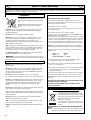 2
2
-
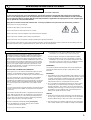 3
3
-
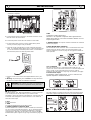 4
4
-
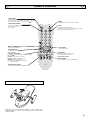 5
5
-
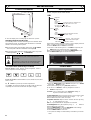 6
6
-
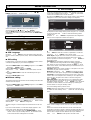 7
7
-
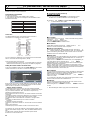 8
8
-
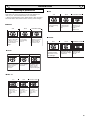 9
9
-
 10
10
-
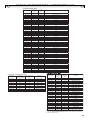 11
11
-
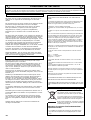 12
12
-
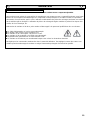 13
13
-
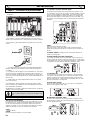 14
14
-
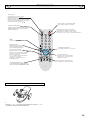 15
15
-
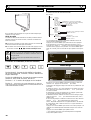 16
16
-
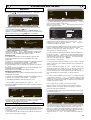 17
17
-
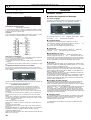 18
18
-
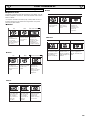 19
19
-
 20
20
-
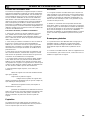 21
21
-
 22
22
-
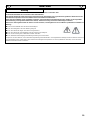 23
23
-
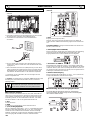 24
24
-
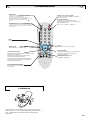 25
25
-
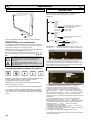 26
26
-
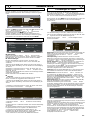 27
27
-
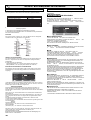 28
28
-
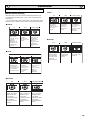 29
29
-
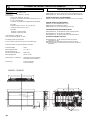 30
30
-
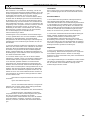 31
31
-
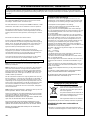 32
32
-
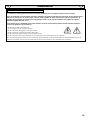 33
33
-
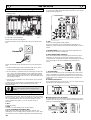 34
34
-
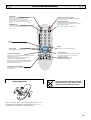 35
35
-
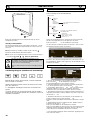 36
36
-
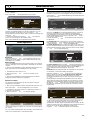 37
37
-
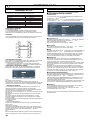 38
38
-
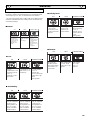 39
39
-
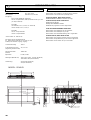 40
40
-
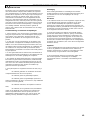 41
41
-
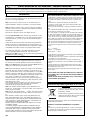 42
42
-
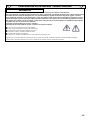 43
43
-
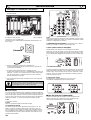 44
44
-
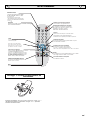 45
45
-
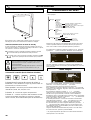 46
46
-
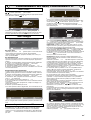 47
47
-
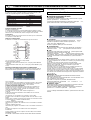 48
48
-
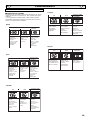 49
49
-
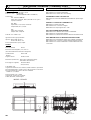 50
50
-
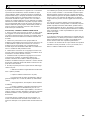 51
51
-
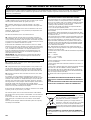 52
52
-
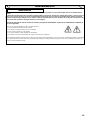 53
53
-
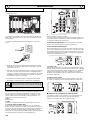 54
54
-
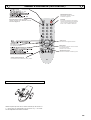 55
55
-
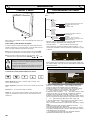 56
56
-
 57
57
-
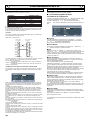 58
58
-
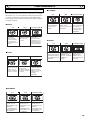 59
59
-
 60
60
-
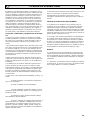 61
61
-
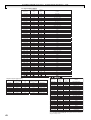 62
62
-
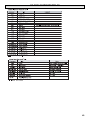 63
63
-
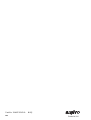 64
64
Sanyo CE42LE1 Manual de usuario
- Categoría
- Exhibiciones públicas
- Tipo
- Manual de usuario
- Este manual también es adecuado para
En otros idiomas
- français: Sanyo CE42LE1 Manuel utilisateur
- italiano: Sanyo CE42LE1 Manuale utente
- English: Sanyo CE42LE1 User manual
- Deutsch: Sanyo CE42LE1 Benutzerhandbuch
- Nederlands: Sanyo CE42LE1 Handleiding
Documentos relacionados
-
Sanyo CE42SR1 Manual de usuario
-
Sanyo CE42LM5R Manual de usuario
-
Sanyo CE32LM5R Manual de usuario
-
Sanyo CE32LM5R Manual de usuario
-
Sanyo 32LM5R Manual de usuario
-
Sanyo 32LM5WP Manual de usuario
-
Sanyo Computer Monitor CE42SR1 Manual de usuario
-
Sanyo CE42SRE1 Manual de usuario
-
Sanyo CE42LM5WPR Manual de usuario
-
Sanyo CE42LM5WPR Manual de usuario
Otros documentos
-
Comelit MMON185A El manual del propietario
-
DGM L-2442WD Manual de usuario
-
Eneo VMC-17LCD-OPC1 Installation And Operating Insctruction Manual
-
Eneo VMC-17LCD-HPC1 Operating Instructions Manual
-
Aqprox APPM27B Guía del usuario
-
Aqprox APPM24B Guía del usuario
-
Vision Techsplitter El manual del propietario
-
PEAQ PMO C240-VFH El manual del propietario